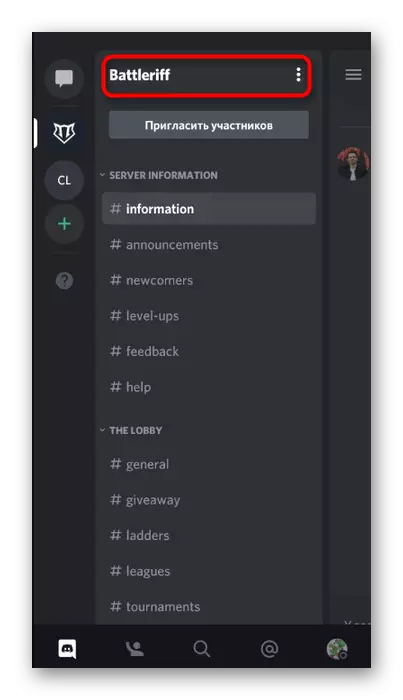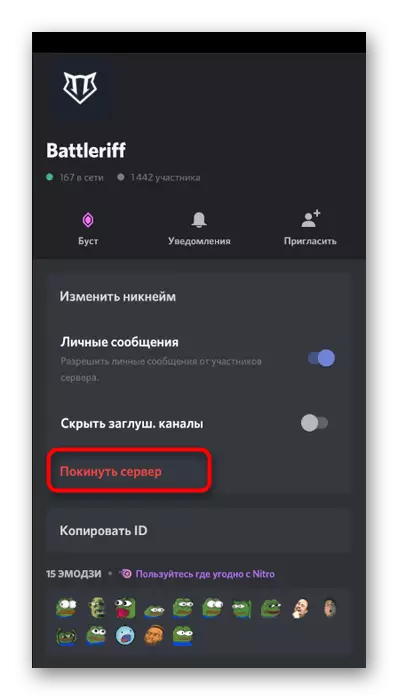1. võimalus: PC programm
Serveri eemaldamise all ebakõla, saate aru, kuidas oma serverit kustutada, mille looja on ja väljute mis tahes muust grupist, et enam teateid ja ei näe seda vestluste loendis. Me kaalume mõlemat juhtumit, lähtudes sellest, kuidas Windowsi programmis töötab.Oma serveri kustutamine
Oma serveri kustutamine on vajalik, kui keegi neid kasutab või see on loodud ainult testimisfunktsioonideks ja nüüd segab lihtsalt vestluste loetelu. Võtta arvesse, et serveri kustutamiseks on ülekantud ainult selle looja või juhtkonnale üle kantud üks, mistõttu ükski olemasolev roll, sealhulgas administraatorid, ei ole sellist asutust. Kui olete serverijuhid, järgige neid samme, et kustutada:
- Klõpsake vasakul paanil serveri ikooni, kus kuvatakse teised rühmad ja privaatsõnumid.
- Juhtmenüü avamiseks klõpsake selle nime all.
- Mine "Server Settings".
- Paneeli viimast elementi parameetritega nimetatakse "Kustuta Server" - just selle peal ja klõpsake.
- Uues aknas sisestage oma serveri nimi, kinnitades kustutamist ja lugege teatist, et seda operatsiooni ei saa tühistada.
- See jääb ainult klõpsata "Kustuta Server", seejärel puhastada see kohe kõik kanalid ja muud materjalid selles.
- Näete, et serverit ei kuvata nimekirjas ja kõik kutsete lingid on muutunud kehtetuks. Kaugserveri osalejad ei saa teateid, mida ta ei eksisteeri - nad lihtsalt ei saa seda nimekirjas leida ja vastavalt ei saa juurdepääsu vanadele sõnumitele ja kanalitele, kuna enam ei ole.

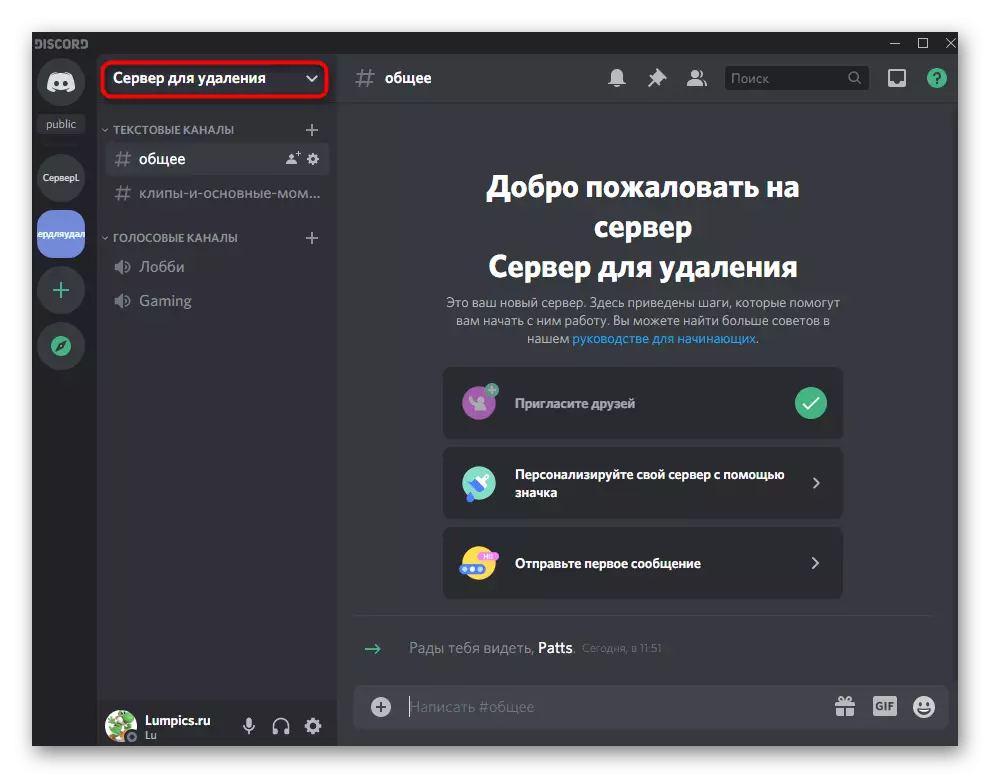
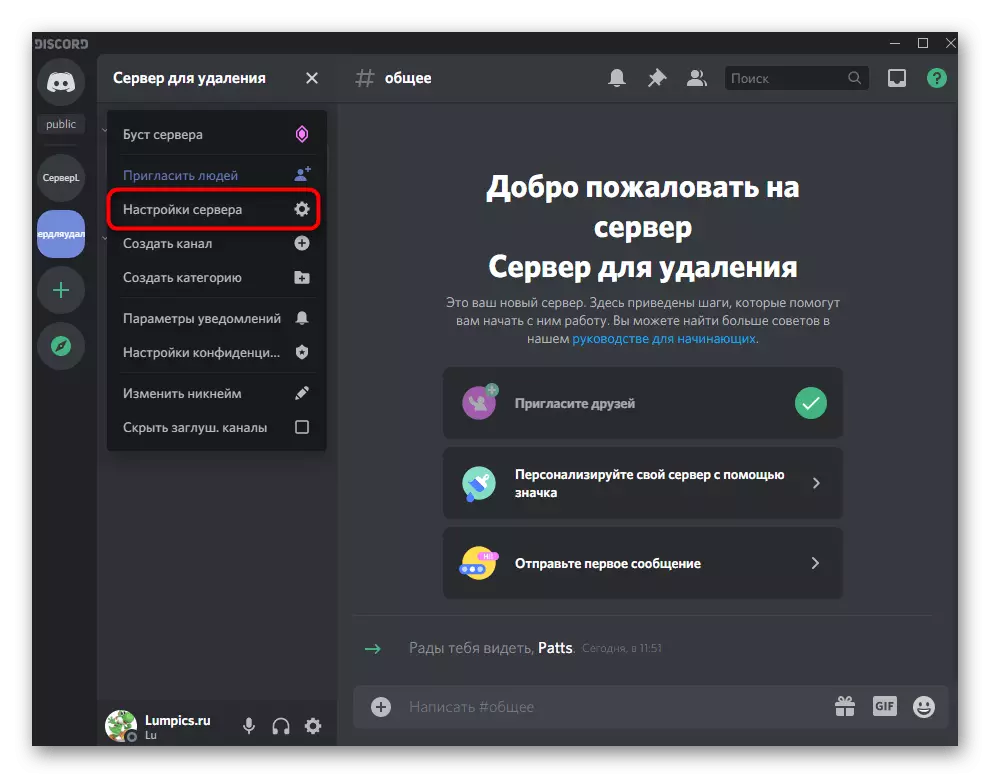

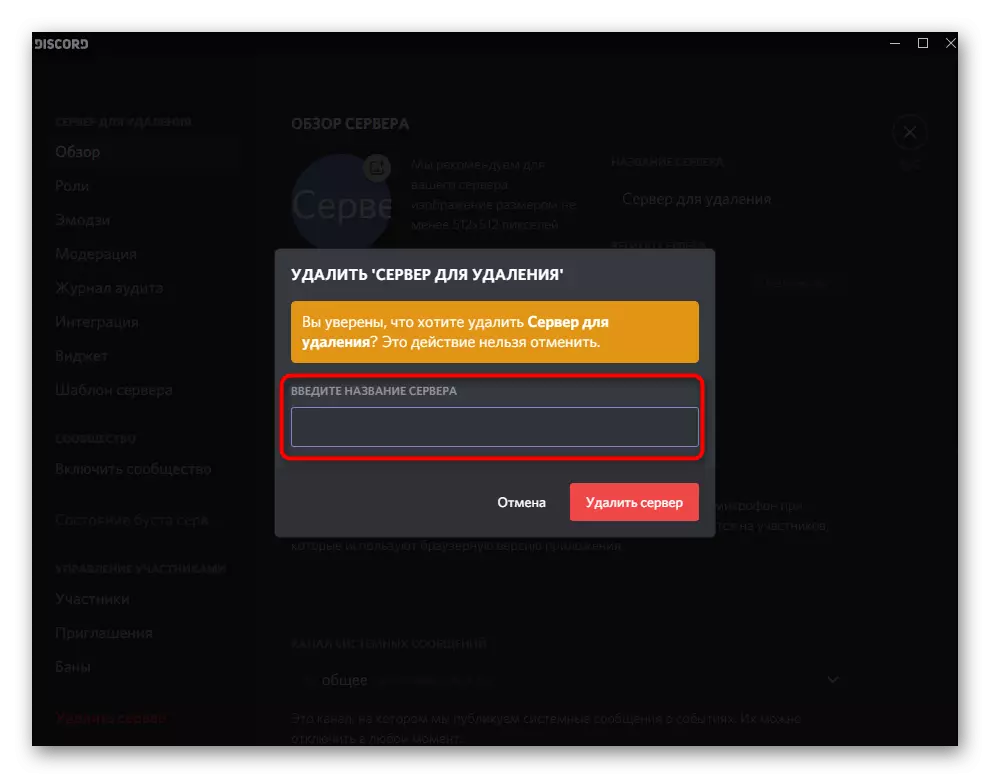
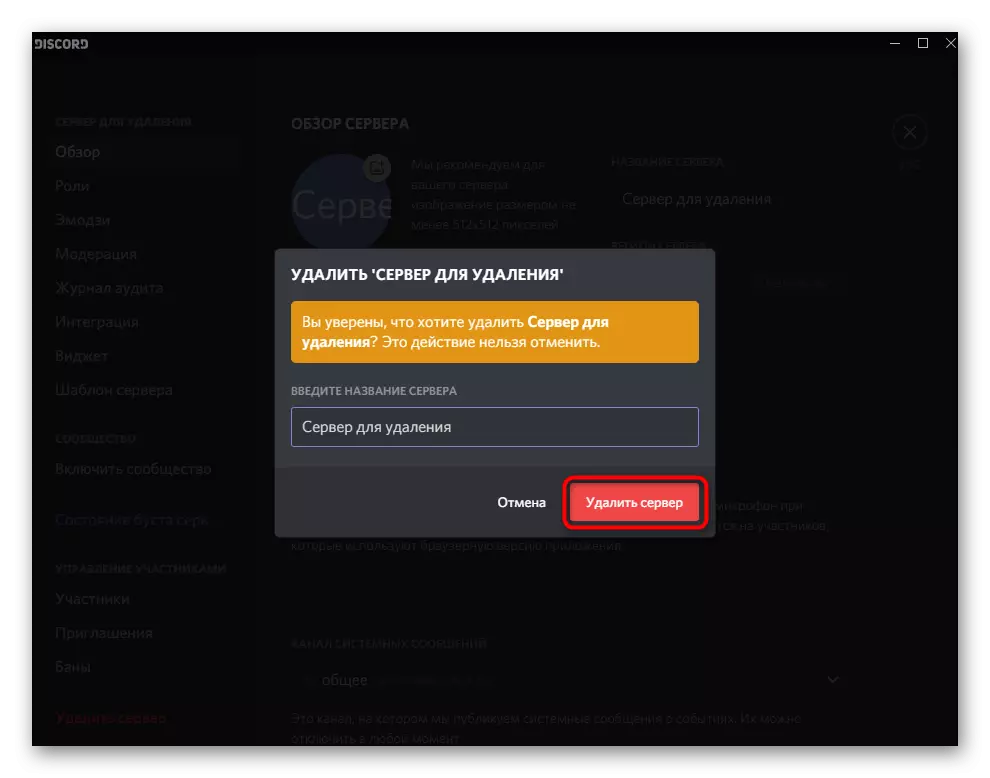
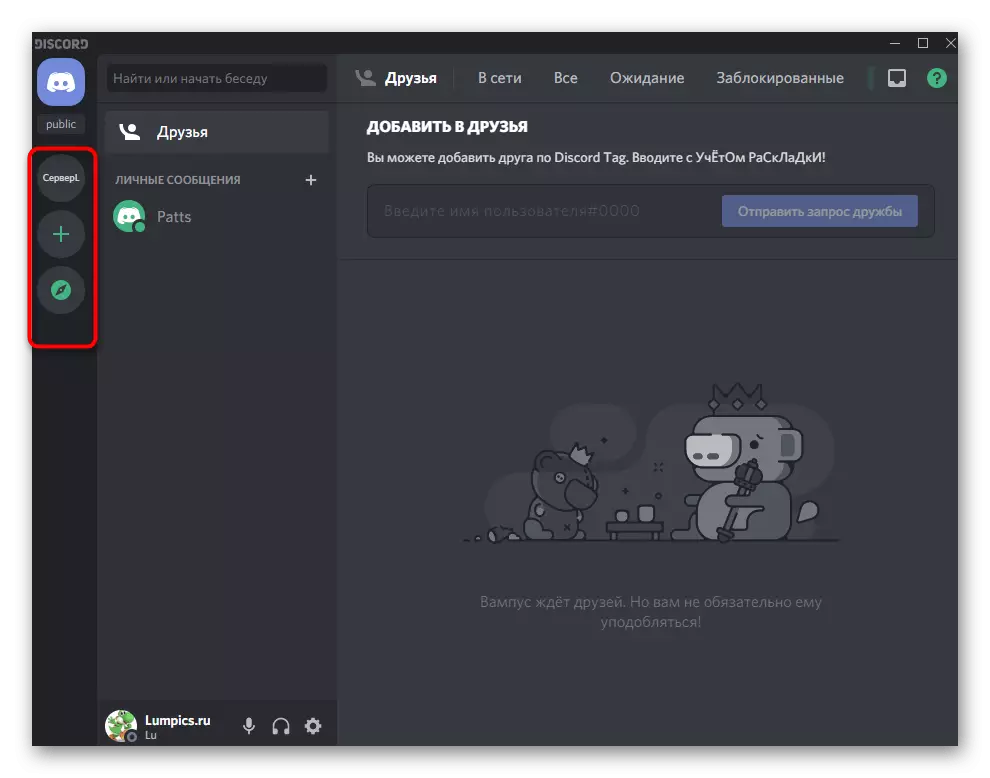
Eespool mainisime, et serveri eemaldamiseks saaks eemaldada isik, kes üle kanti tema kontrollile, et eemaldada server - see tähendab, et looja keeldub asutusele ja teeb teise kasutaja juhi. Kui soovite kanda õigusi teisele kasutajale, lahendades seeläbi ja kustutab serveri igal ajal, lugege sellest võimalusest lugeda mõnes teises artiklis alloleval lingil.
Loe edasi: Ülekandeõigused serveris ebakõla
Välju teistest serveritest
Küsimused serveri eemaldamise kohta annab need kasutajad, kes soovivad ühes neist liikmeks peatada. Sel juhul peate kasutama "Jäta server" funktsiooni nii, et see ei kuvata vestluste loendis ja ei saatnud teateid selle kohta, mis toimub. Jäta server nii lihtne, et liituda:
- Serverite loendis leiate parema hiire parema klõpsuga.
- Kontekstimenüüst, mis ilmub, valige "Jäta server".
- Teine võimalus on selle seadete avamine, klõpsates nimel.
- Ka seal peaksite leidma sama nimega objekti - "Jäta server".
- Ekraanile ilmub teade, mis korduv ühinemine on kättesaadav ainult siis, kui kutse on olemas. Kinnitage oma tegevust selles kogukonnas osalemise peatamiseks.
- Nüüd te ei näe serveri ikoone vasakul paanil ja te ei saa oma sisu vaadata.


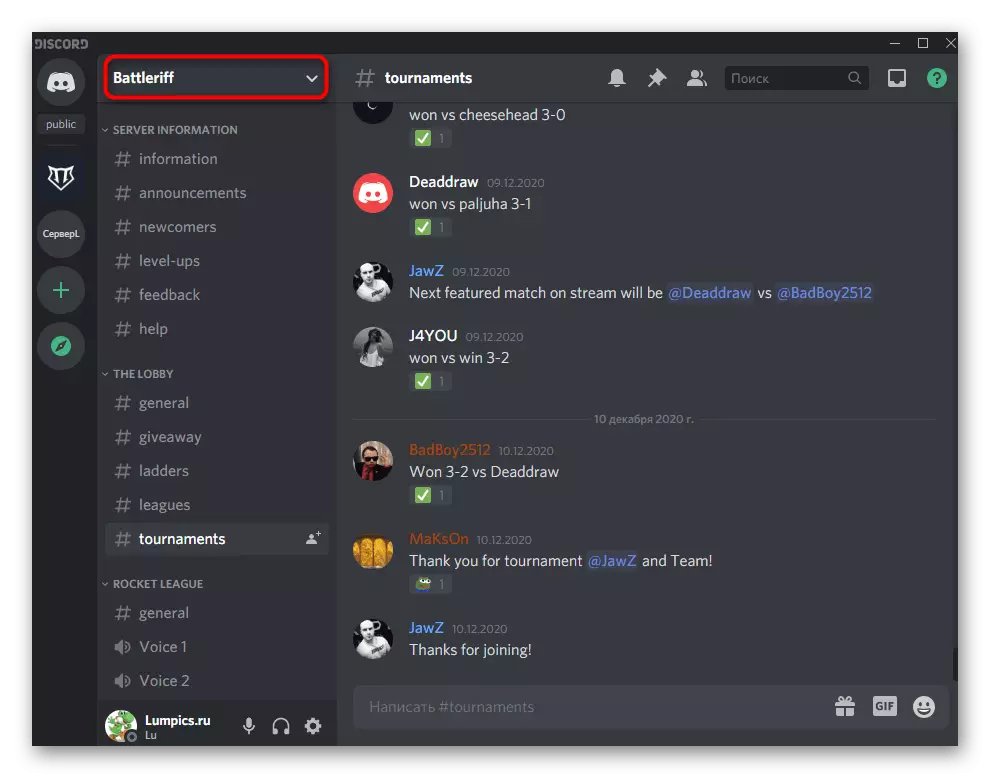
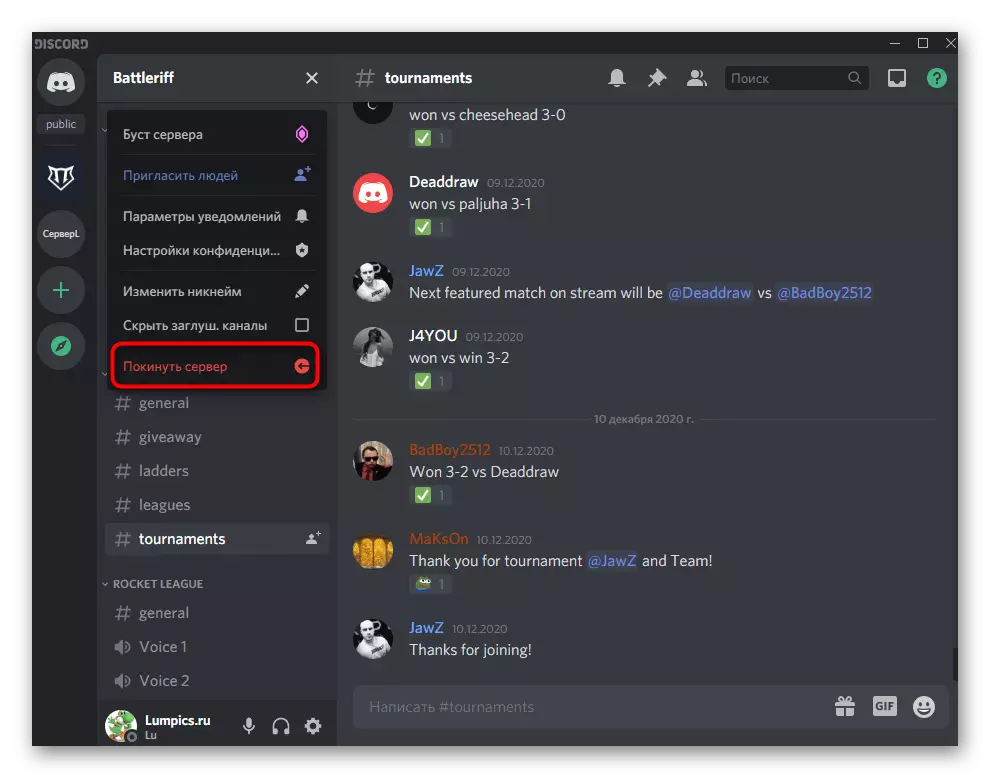
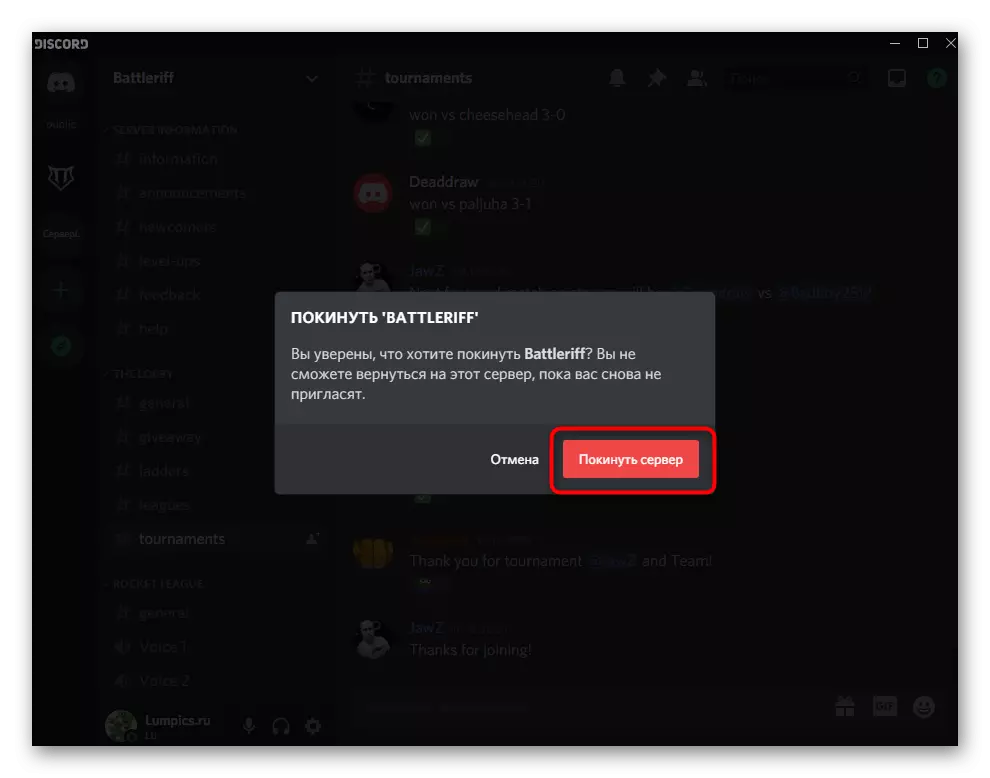
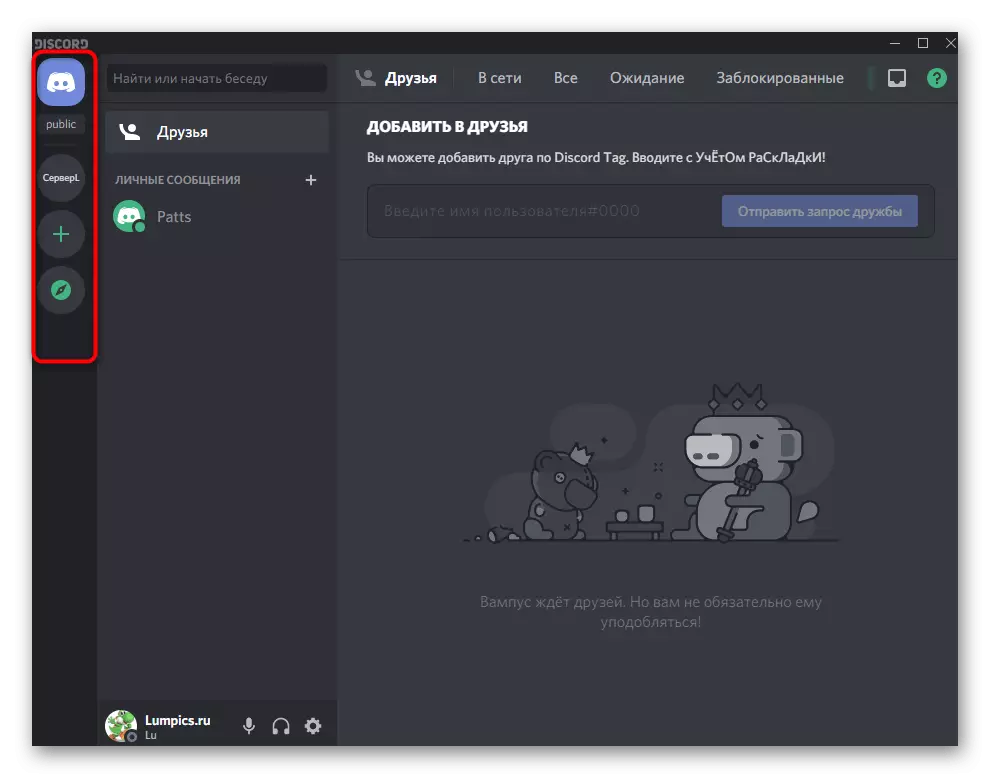
2. võimalus: mobiilirakendus
Isiklike serverite kustutamiseks ja teistelt teistelt kõrvaldamiseks on saadaval disclandi mobiilse rakenduste omanikud. Mõlemad ülesanded tehakse samamoodi nagu eespool näidatud, kuid ärge unustage erinevusi liideses ja menüüelementide erineva asukoha erinevusi.Oma serveri kustutamine
Alustame oma serveri kustutamisega, mis muidugi on harva vajalik, kuna see ei ole iga kasutaja. Kui soovid vabaneda kogukonnast, mida te loonud või pärast selle õiguste saamist, kasutage järgmisi juhiseid:
- Läbi alloleva paneeli valige esimene partitsioon vestluse ja klõpsa ikoon oma server.
- Kanalitega paneeli kohal ja nende kategooriad on serveri nimi ise, mille kohaselt ja koputage.
- Ilmub "Seadete" valimise loend.
- Klõpsake ikoonil kolm vertikaalset punkti vastas "Server Settings" päises.
- Kuvatakse üks üksus, mida nimetatakse "Kustuta Server".
- Pärast seda klõpsamist tuleb operatsiooni kinnitada, lugedes teavet, mida seda toimingut ei saa tühistada.

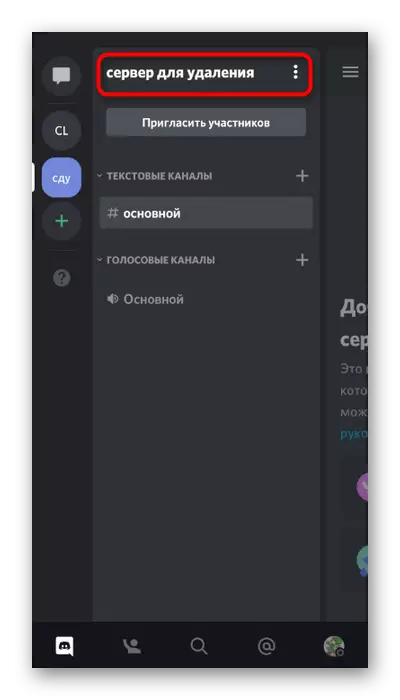
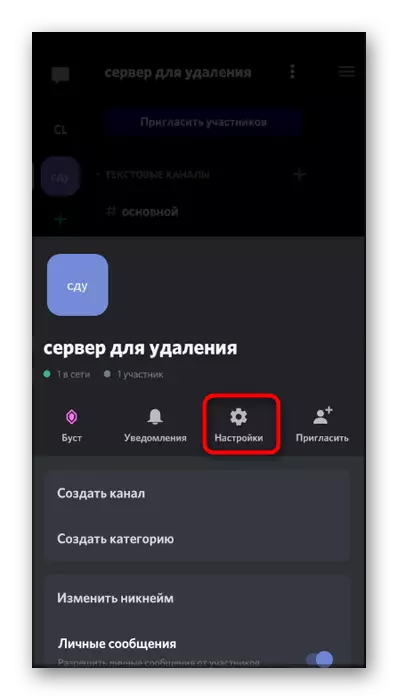
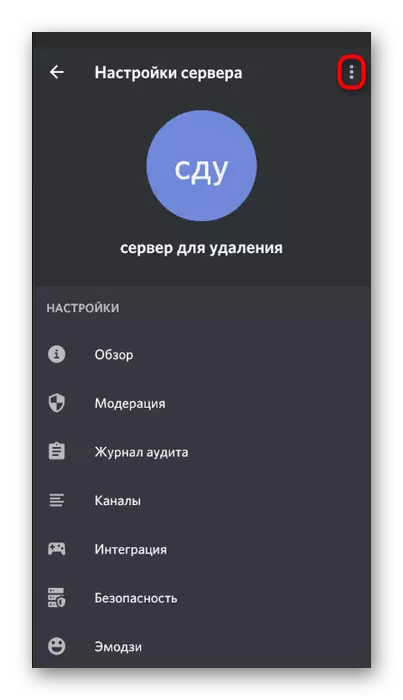
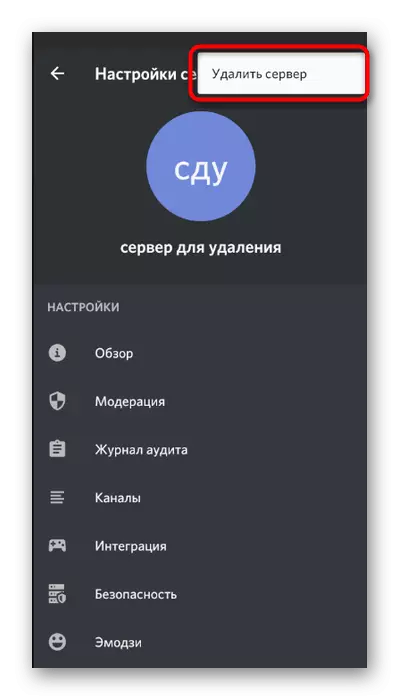
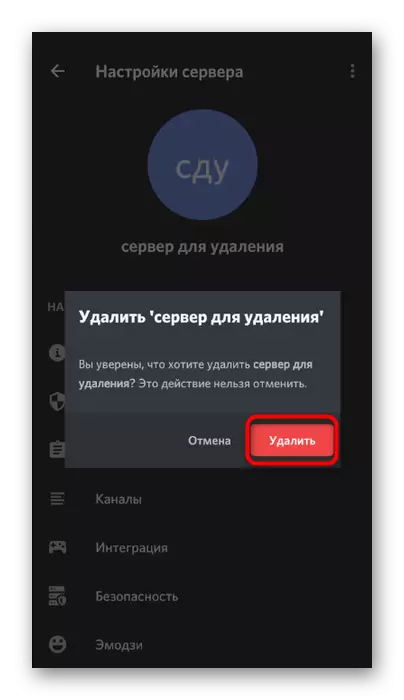
Välju teistest serveritest
Mobile Application kasutajad Disclar on ka aktiivsed osalejad erinevates serverites ja nad peavad perioodiliselt vaja lahkuda ühenduses. Seal on kaks erinevat menüüd, millega saate seda tegevust teha.
- Esimene valik on helistada servermenüüsse, mis toimub pika kraani teostamisel selle ikoonil.
- Menüüs ise olete huvitatud "jätke server".
- Järgmine meetod - klõpsates nimel serveri nimekirjas kategooriate ja kanalitega.
- Sellel on ka sama nupuga nupp.
- Ilmuvast aknas klõpsake "Jäta server", kinnitades seeläbi väljapääsu ja teavet, mida saate serverisse tagasi pöörduda ainult kutsega.